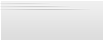Прозрачный материал
Vray, настройки материала
1.Получить стекло в v-ray не так уж и сложно.
2.Для начала создадим элементарную сцену, в которой будет плоскость изогнутся с одного конца и тороидальный узел. Для этого выполним следующие команды меню :
a) Create->Extended Primitives-> Torus Knot
b)Create -> Lights -> Vray-> VRayLight
3.Разместим источник света (в последующем ИС) и тороидальный узел как на картинке : 
4.Зададим источнику следующие параметры : Subdivs : 12; Multiplier : 18; Торусу оставим все параметры по умолчанию.
5.Жмем кнопочку "m”, нас радостно встречает MaterialEditor. Жмем на кнопку Standart и из списка выбираем VRayMtl.
6.Так теперь немного о настройках преломляющего материала в VRay :
(1) При абсолютно белом цвете рефракции практически неиграет роли на внешний вид преломляющего объекта, в противном случае задает цвет объекта
(2) Цвет преломленных лучей, чем светлее тем мощнее эффект рефракции.
7.Смотрим на скрин с материалом стекла (самысл простой, деревенский, рефлект, рефракс по белому, и туманчик по фкусу)
8.Чтобы получить более мнее физически корректные отражения на стелке, нужно сделать слудующее :
1-й вариат: кликаем в слот Reflect и из списка процедурных карт выбираем Fallof (спад) типа спада ставим – Fresnel ;
2-й вариат : Кликаем по галочке на против слова «Fresnel Reflections» для увелечения эффекта Фрезнеля, «отжимаем серенький квадратик» и выставляем Fresnel IOR выше стандарта(1,6000).
9.Снизу под Fresnel IOR видим Max Depth по умолчанию : 5, чем выше этот параметр тем больше вирей будет рассчитывать переотражений луча света от данного объекта к другому, от другого к данному и т.д. Тем больше в общем глубина переотражений в обекте.Применяем материал к обьекту.
-К плоскости применим стандартный материал с дифузностью, чуть ярче чем стандартная (это не принципиально важный шаг, цвет плоскости может быть любым)
10. Тепрь топаем в настройки Render, для вирея выставляем параметры как указаны на рисунке (в принципе можно вобще не использовать HDRI карту, но она придает некую неоднородность поверхностного отражения)
11. нажимаем на F9
вуаля 
12.Для воды «глянцевость» (Refl. Glossines) или же блики, ставить желательно не нижк 0,7 иначе обект будет больше на метал смахивать нежеле на жидкость.
13.Число Subdivs увеличивает четкость обекта (иногда спасает от шума на разного рода материалах, вроде car paint)
14.Refraction (преломление) имеет теже настройки что и Reflection, но несколько другого назначения.
15.Fog – туман в дословном переводе, включив галочку Affect Shadows мы буквально включаем сам «Туман» или эффект абсорбирации, тоесть эффект перекрашивание лучей света при прохождении их через преломляющее тело. Сверху нажимаем на Color Selector , по умолчанию белый цвет, выбираем на свой вкус главное не слишком темный, иначе вода превратится в болото, затем выставляем множитель (Multiplier) эффекта на вкус, чем выше, тем сильней эффект абсорбирации света.
16.Так чтоб еще =) ….ммм….Цвет рефракции (Refract) устанавливает цвет преломляющегося света.
Автор: Photoshoper